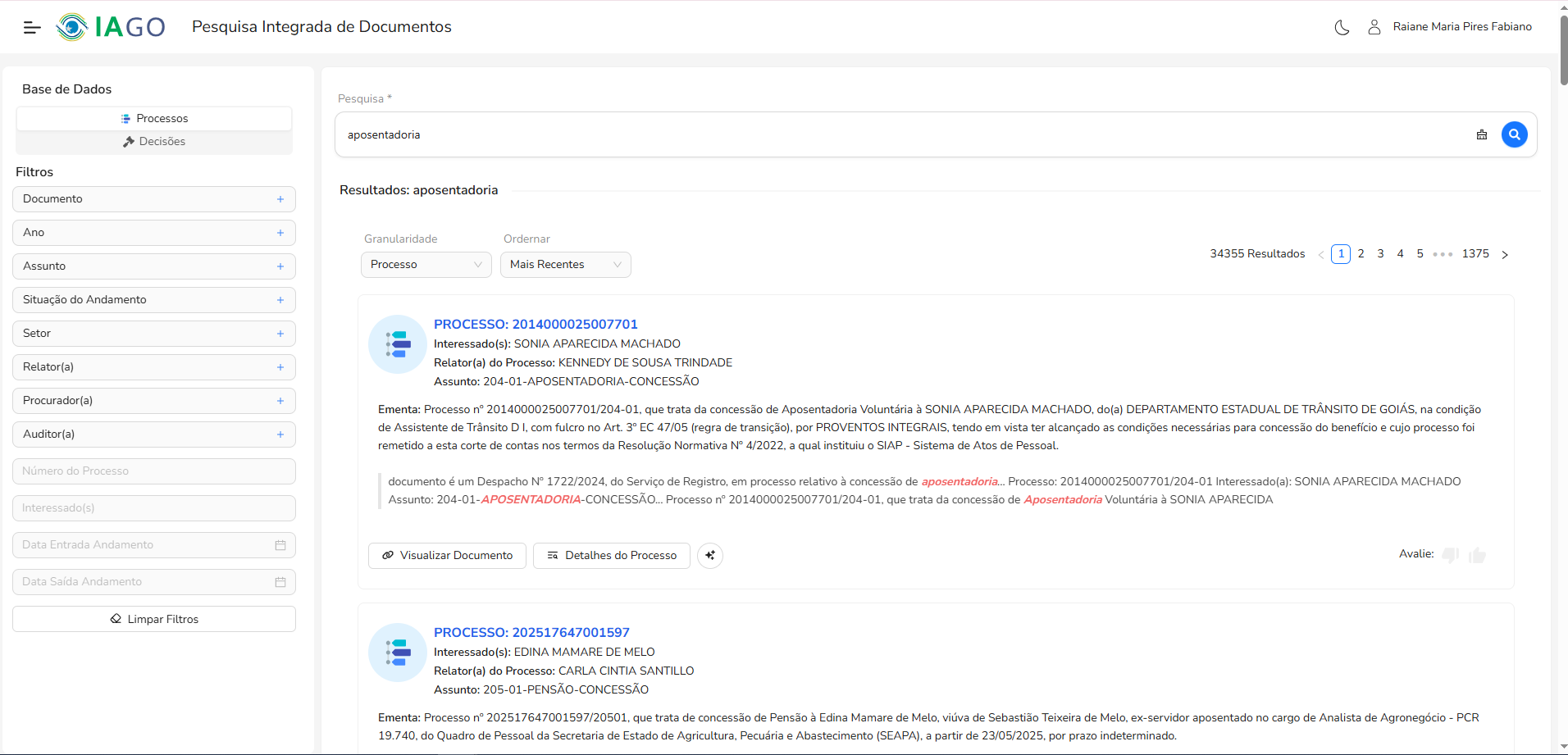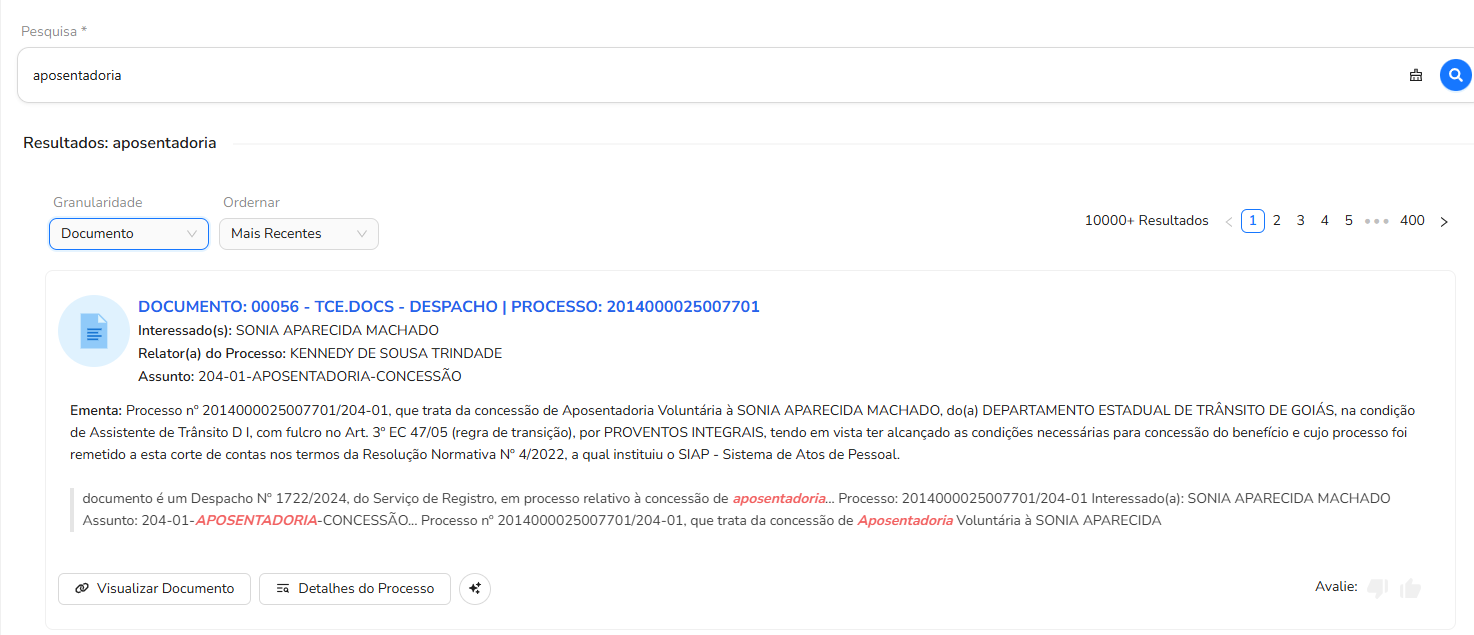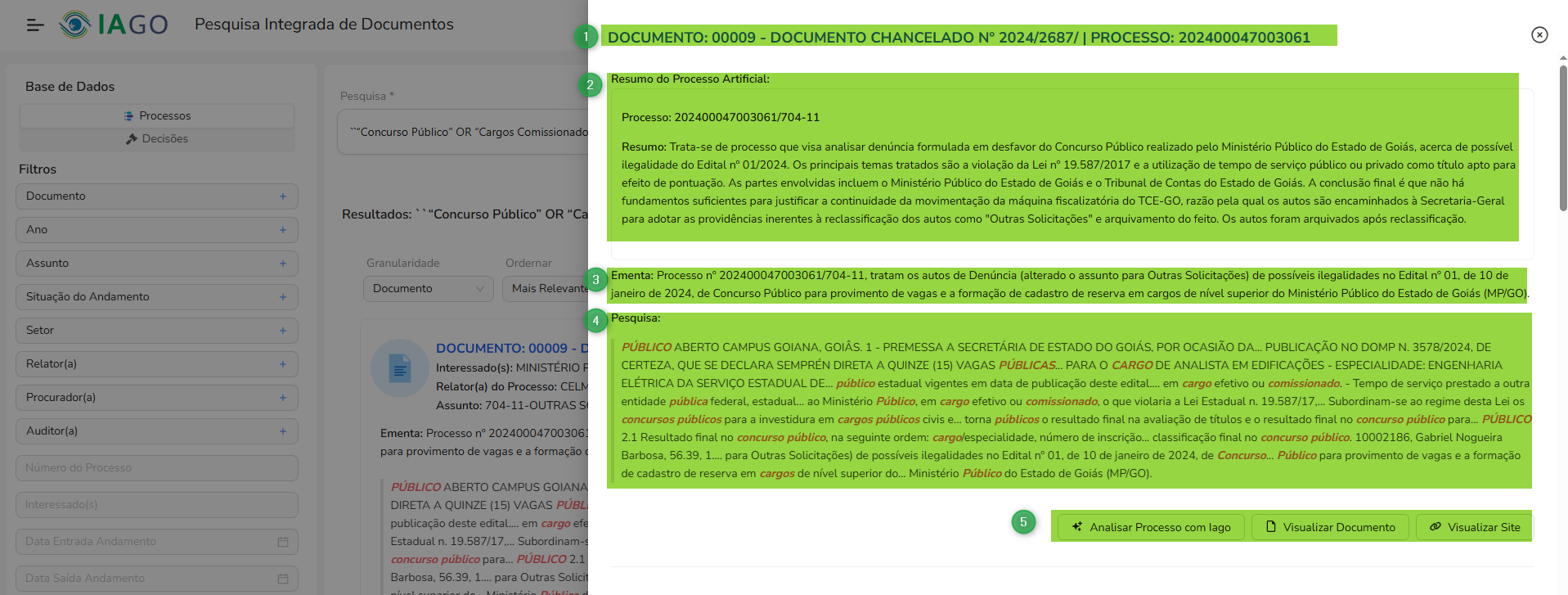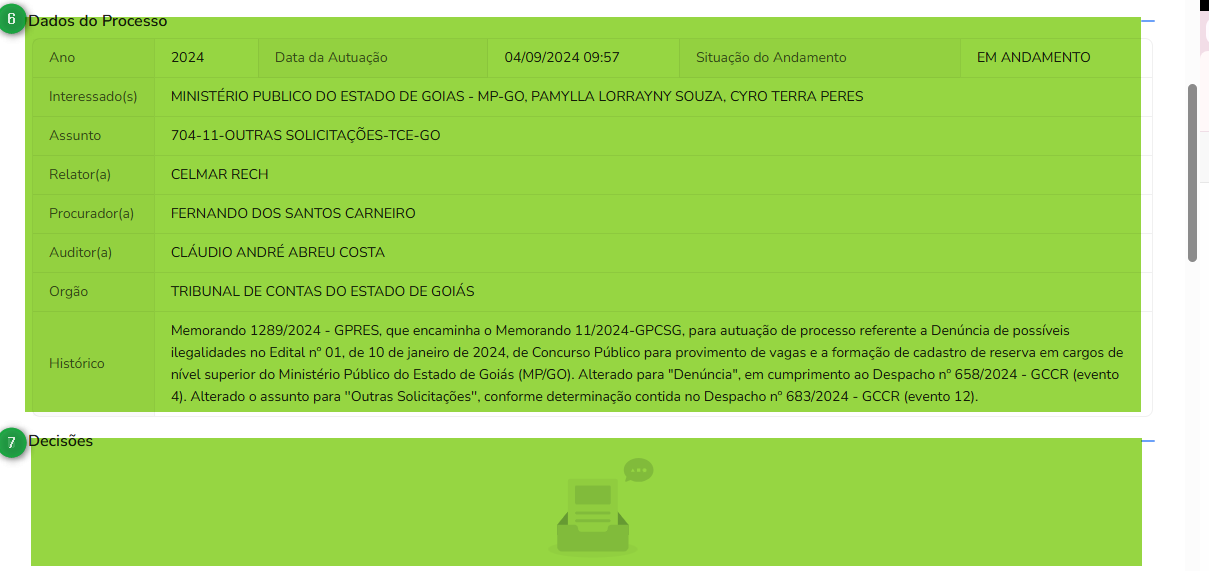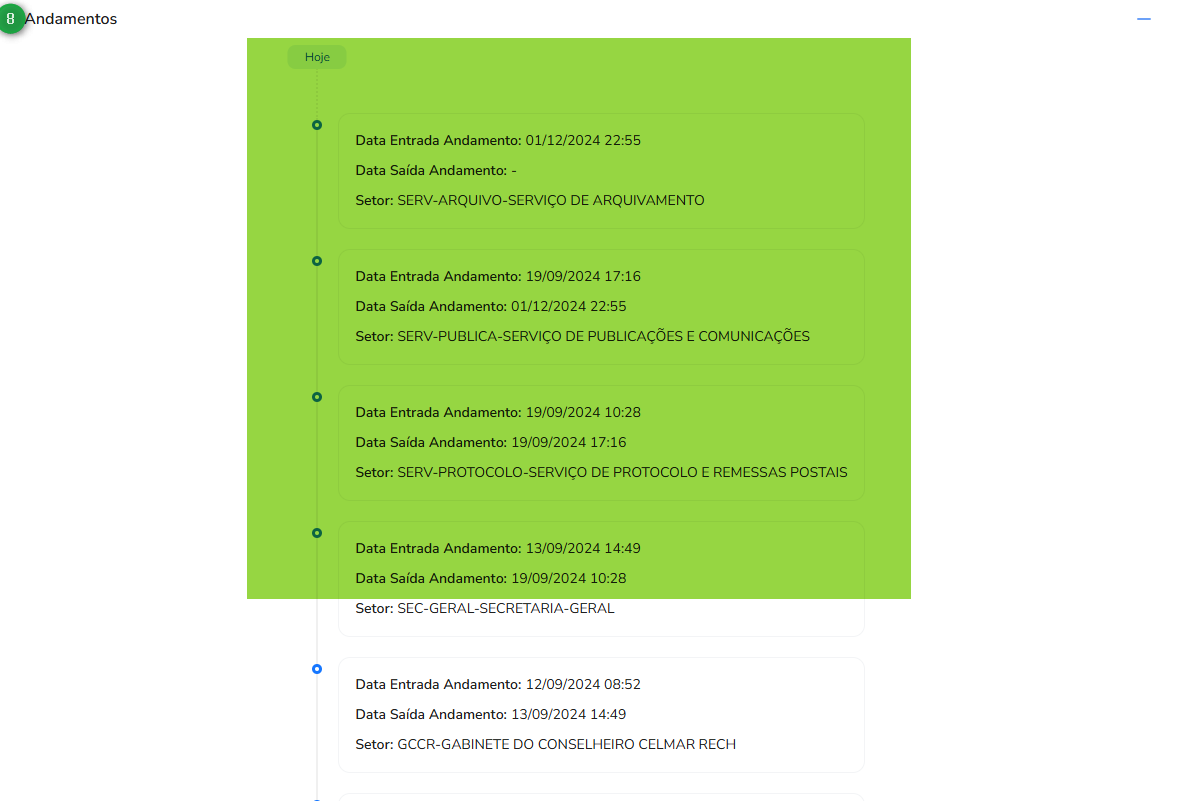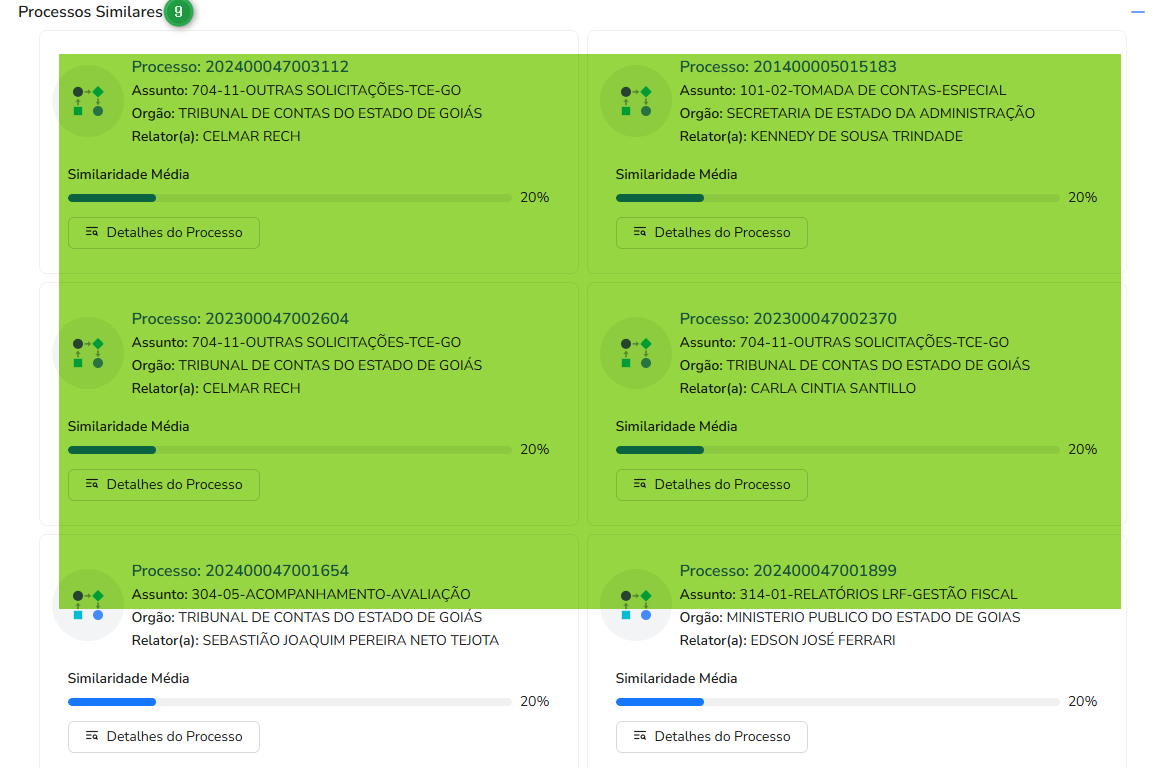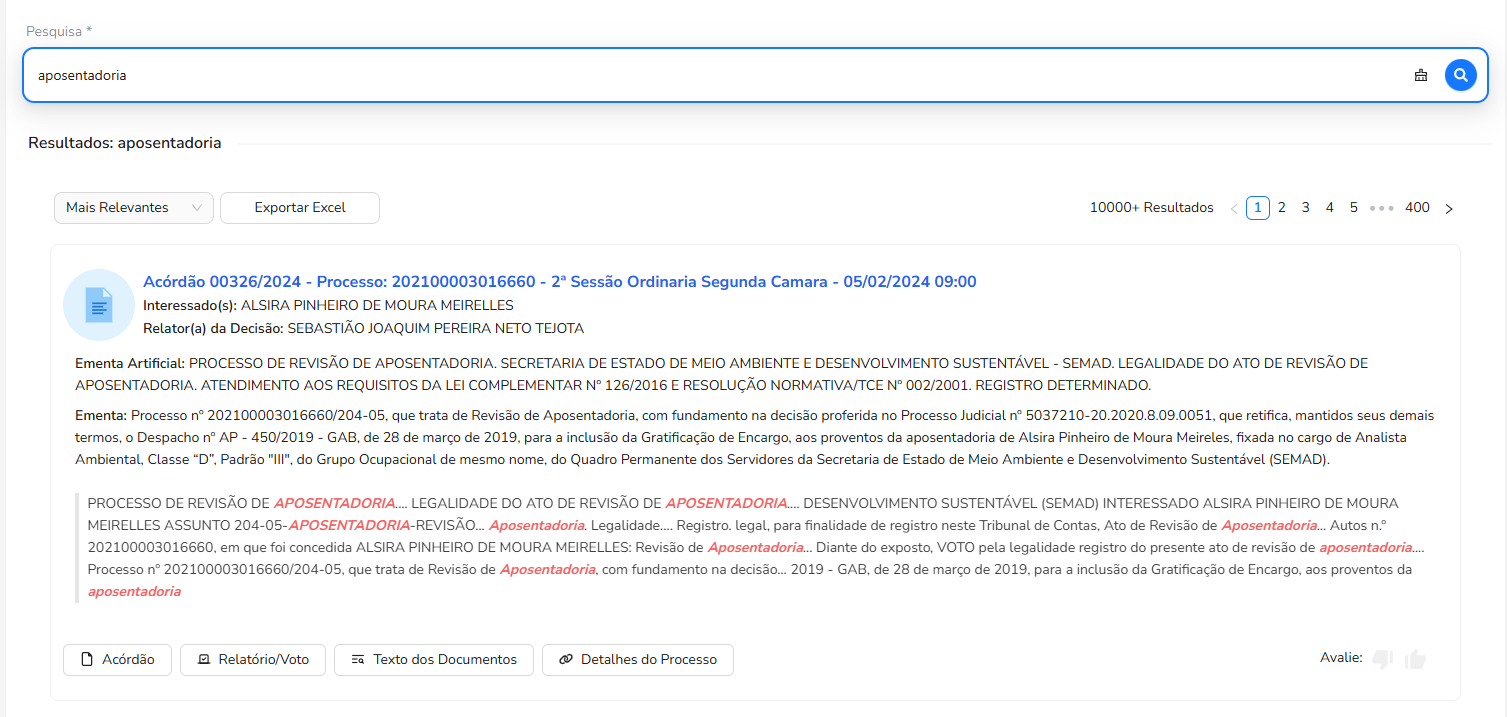🕵️ IAGO - Encontra
O IAGO Encontra permite localizar processos ou decisões no eTCE-GO, com resultados claros e ferramentas avançadas de filtragem, exportação e pesquisa inteligente.
Ele oferece visão rápida e detalhada de processos e decisões, permitindo:
- Entender o conteúdo do processo ou documento
- Consultar partes envolvidas, relator e andamento
- Abrir documentos completos ou acessar detalhes
- Comparar processos similares
💡 Dica: Basta digitar um termo de busca e pesquisar.
⚙️ Forma de Uso
1. Acesse o módulo IAGO Encontra.
2. Escolha o tipo de base de dados: Processos ou Decisões.
3. Defina o modo de pesquisa desejado:
- 🔍 Busca Simples: digite um termo e visualize resultados rápidos.
- 🧠 Pesquisa Avançada: utilize operadores de busca para refinar resultados.
4. Utilize os filtros disponíveis para refinar a pesquisa.
5. Visualize os resultados e explore detalhes do processo ou abra os documentos completos.
⚙️ Ordenação dos Resultados
A ordenação técnica dos processos segue a seguinte estrutura:
- #️⃣ Número do Processo
- 📅 Ano do Processo
- 📑 Ordem do Documento no Processo
Essa ordenação é aplicada internamente pelo sistema para organizar os resultados de forma padronizada.
Já a ordenação por relevância e similaridade, exibida ao usuário, é determinada pela Inteligência Artificial (IA) — responsável por classificar os resultados conforme a correspondência semântica entre a consulta e o conteúdo dos documentos.
Os modos de ordenação disponíveis são:
- ⭐ Relevância:
- A IA atribui uma nota de similaridade a cada documento com base na análise semântica do texto da consulta.
- Essa pontuação é calculada a partir da distância euclidiana entre vetores de representação textual (*embeddings*) posicionados em um espaço cartesiano multidimensional.
- As respostas com maior pontuação são exibidas no topo da lista, indicando maior correspondência com a pesquisa realizada.
- 🆕 Mais Recentes:
- Ignora a pontuação de relevância da IA.
- A ordenação é feita pelo número do processo, do mais recente para o menos recente, considerando o ano de autuação.
- 🕰️ Mais Antigos:
- O inverso do anterior — exibe primeiro os processos mais antigos, conforme o ano de autuação.
🧠 Sobre a Busca por Relevância
A classificação por relevância é feita por meio de algoritmos de Inteligência Artificial, similares aos utilizados na IA do IAGO Chat. Dependendo da consulta, o sistema escolhe automaticamente o método mais adequado de busca entre diferentes algoritmos especializados.
De forma simplificada, duas principais arquiteturas são utilizadas:
- BM25 – algoritmo clássico de ranqueamento baseado em termos textuais e frequência de palavras.
- Transformers – modelos neurais que compreendem o contexto e o significado semântico do texto, permitindo encontrar resultados que vão além de correspondências literais.
Essas abordagens combinadas garantem que os resultados apresentados reflitam a semelhança conceitual entre a pesquisa e os documentos disponíveis, oferecendo uma experiência de busca mais precisa e inteligente.
🔎 Pesquisa Avançada
A Pesquisa Avançada do IAGO Encontra permite refinar os resultados utilizando operadores de busca específicos.
Esses operadores ajudam a localizar informações com maior precisão.
1. Busca Exata
Use aspas para buscar um termo exato:
``“Concurso Público”``
2. Busca com + e -
Use `+` (sem espaço) para termos obrigatórios e `-` (sem espaço) para excluir termos:
``“Concurso Público” +“Cargos Comissionados” -“Funções Técnicas”``
3. Busca com AND
Use AND para buscar dois termos ao mesmo tempo:
``“Concurso Público” AND “Cargos Comissionados”``
4. Busca com OR
Use OR para buscar um termo ou outro:
``“Concurso Público” OR “Cargos Comissionados”``
5. Busca com NOT
Use NOT para buscar um termo e excluir outro:
``“Concurso Público” NOT “Cargos Comissionados”``
💡 Dica: Combine operadores para obter resultados ainda mais precisos e relevantes.
🔎 Busca por Base de Dados de Processos
Essa opção permite realizar pesquisas diretamente sobre a base de dados de processos do TCE-GO, abrangendo informações administrativas, auditorias, representações, tomadas de contas e outros tipos processuais cadastrados no sistema eTCE-GO.
A busca é ideal para quem deseja encontrar processos autuados, em andamento ou encerrados, com acesso a ementas, decisões e históricos completos.
O sistema utiliza indexação inteligente e algoritmos de IA para identificar os resultados mais relevantes, considerando tanto os termos textuais quanto o contexto semântico dos documentos processuais.
🔍 Filtros de Busca
O módulo de busca permite refinar os resultados utilizando diferentes filtros e modos de ordenação.
Esses filtros são aplicáveis tanto às pesquisas de granularidade de Processos quanto às pesquisas de granularidade de Documentos.
Filtros Disponíveis:
- 📄 Documento:
- Permite buscar por tipos de documentos específicos (ex: Acórdão, Ofício, Relatório/Voto, etc.).
- 📅 Ano:
- Refere-se ao ano de referencia do processo.
- No caso de documentos, indica o ano de geração do documento.
- 🏷️ Assunto:
- Filtra os processos ou documentos de acordo com o tema principal registrado no sistema.
- ⚙️ Situação do Andamento:
- Permite buscar processos de acordo com o status atual de tramitação (ex: Em análise, Encerrado, Julgado etc.).
- 🏢 Setor:
- Busca por processos que tramitaram no setor selecionado.
- No caso de documentos, localiza documentos relacionados o setor buscado.
- ⚖️ Relator(a):
- Retorna processos cujo relator é o informado.
- Para documentos, busca aqueles relacionados ao relator informado.
- 👨⚖️ Procurador(a):
- Aplica a mesma regra do filtro de Relator, retornando processos ou documentos vinculados ao procurador informado.
- 🧾 Auditor(a):
- Segue a mesma regra dos filtros anteriores, exibindo processos ou documentos associados ao auditor informado.
- #️⃣ Número do Processo:
- Permite localizar diretamente um processo específico por meio do seu número de autuação.
- 👥 Interessado:
- Busca por processos que envolvem determinado interessado, conforme o nome informado no campo.
- 📥 Data de Entrada/Saída do Andamento:
- Pesquisa por processos ou documentos que têm andamentos dentro do período informado.
Granularidade dos resultados:
- ✅ Por Processos
- ✅ Por Documentos
📌 Resultado da Busca – por Granularidade de Processo
Cada resultado apresenta as informações principais do processo:
1. Processo
Número do processo
2. Interessado(s)
Pessoa(s) ou entidade(s) envolvida(s) no processo
3. Relator(a)
Conselheiro responsável pelo julgamento ou análise
4. Assunto
Classificação do processo
5. Ementa
Resumo do conteúdo e decisões do processo:
- Natureza do ato
- Órgão de origem
- Base legal ou normativa
- Valor ou benefício
- Observações sobre relatório e voto
6. Ações Disponíveis
- 🖼️ Visualizar Documento – abre o processo completo.
- 🔍 Detalhes do Processo – exibe informações completas sobre andamentos, histórico e decisões.
- 🤖 Analisar com o IAGO – abre o processo em uma nova página, redirecionando para o módulo IAGO-ETCE para permitir a análise do processo junto ao IAGO.
📄 Resultado da Busca – por Granularidade de Documento
Cada resultado de pesquisa apresenta informações essenciais do processo/documento:
1. Documento e Processo
Documento: Tipo e número do ato
Processo: Número correspondente
2. Interessado(s)
Pessoa(s) ou entidade(s) envolvida(s)
3. Relator(a)
Conselheiro responsável
4. Assunto
Classificação do processo
5. Ementa
Resumo do conteúdo:
- Natureza do ato
- Base legal ou normativa
- Órgão ou setor de origem
- Valor ou benefício, quando aplicável
- Observações sobre tramitação ou relatório/voto
6. Ações Disponíveis
- 🖼️ Visualizar Documento - abre a visualização do documento
- 🔍 Detalhes do Processo - exibe informações completas sobre andamentos, histórico e decisões.
- 🤖 Analisar com o IAGO – abre o processo em uma nova página, redirecionando para o módulo IAGO-ETCE para permitir a análise do processo junto ao IAGO.
📋 Detalhes do Processo
O tópico Detalhes do Processo apresenta todas as informações completas sobre o processo selecionado, organizadas em seções que facilitam a consulta e o entendimento do trâmite.
1. Documento e Identificação do Processo
- Exibe o número e tipo do documento (por exemplo, *Documento Chancelado*) e o número do processo ao qual está vinculado.
- Essa área serve como cabeçalho principal da página e identifica unicamente o processo consultado.
2. Resumo do Processo Artificial
- Campo gerado automaticamente pela Inteligência Artificial (IA) do sistema.
- O resumo sintetiza os principais elementos do processo, apresentando:
- Contexto e finalidade (ex: denúncia, auditoria, fiscalização, representação etc.)
- Principais temas e dispositivos legais envolvidos
- Partes interessadas
- Conclusão final e situação atual (ex: arquivamento, reclassificação, decisão etc.)
- O objetivo é permitir uma compreensão rápida e contextualizada do conteúdo processual, sem necessidade de leitura integral dos documentos.
3. Ementa
- Apresenta o texto da ementa oficial, extraído do documento ou decisão principal.
- Contém a descrição resumida do assunto tratado, tipo de processo, número de edital, órgão responsável e outras informações relevantes.
4. Pesquisa
- Exibe trechos de texto e palavras-chave encontradas pela IA dentro dos documentos do processo.
- Esses trechos são destacados conforme sua relevância semântica com os termos pesquisados pelo usuário, auxiliando na identificação dos pontos mais importantes do conteúdo.
5. Ações Disponíveis
- 🤖 Analisar com o IAGO – abre o processo em uma nova página, redirecionando para o módulo IAGO-ETCE, onde é possível realizar análises automatizadas e consultas assistidas pela IA.
- 🖼️ Visualizar Documento – abre a visualização do documento.
- 🔍 Visualizar site – abre nova página web no site do etce carregando as informações do processo.
6. Dados do Processo
- Traz os dados cadastrais e administrativos do processo, incluindo:
- Ano e data de autuação
- Situação do andamento
- Interessado(s)
- Assunto
- Relator(a), Procurador(a) e Auditor(a)
- Órgão de origem
- Essa seção permite visualizar as informações básicas e identificar o responsável pelo processo em cada etapa.
7. Decisões
- Lista as decisões registradas durante a tramitação do processo.
- Cada decisão exibe o conteúdo e o evento associado, conforme as informações constantes nos autos.
8. Histórico e Andamentos
- Mostra a linha do tempo detalhada das movimentações internas do processo.
- Para cada andamento, são exibidos:
- Data de entrada e de saída
- Setor responsável
- O histórico reflete todo o percurso do processo dentro do Tribunal, desde a autuação até o arquivamento, garantindo transparência e rastreabilidade.
9. Processos Similares
- Apresenta uma lista de processos identificados como semelhantes ao processo em visualização.
- A similaridade é calculada pela IA, com base na comparação semântica dos textos dos processos, utilizando técnicas de representação vetorial (*embeddings*) e distância euclidiana.
- São exibidos:
- Número do processo
- Assunto
- Órgão
- Relator(a)
- Percentual de similaridade
- A lista é ordenada de acordo com o grau de correspondência entre os conteúdos analisados.
⚖️ Busca por Base de dados de Decisões
A opção Base de Dados de Decisões permite pesquisar diretamente entre os documentos decisórios emitidos pelo TCE-GO, como acórdãos, despachos, votos e relatórios.
Essa modalidade de busca é voltada a usuários que desejam analisar decisões e fundamentos jurídicos, permitindo localizar documentos de acordo com:
- O relator responsável;
- O tipo e número do documento;
- O tema ou assunto tratado;
- O órgão julgador;
- A data de publicação.
As decisões estão vinculadas aos respectivos processos e podem ser abertas integralmente, facilitando a consulta a ementas, dispositivos legais e conclusões.
💡 Dica: essa busca é ideal para pesquisas jurídicas, auditorias e consultas de jurisprudência administrativa.
🔍 Filtros de Busca
A busca pela base de Dados de Decisões permite refinar os resultados das pesquisas utilizando diferentes filtros e modos de ordenação. Esses filtros ajudam o usuário a localizar documentos específicos com base em critérios como tipo, relator, data ou classificação temática.
Filtros Disponíveis:
- 📄 Documento:
- Permite selecionar o tipo de documento de decisão a ser pesquisado.
- Opções disponíveis:
- Acórdão
- Resolução
- Resolução Administrativa
- Resolução Normativa
- 📅 Ano:
- Filtra os documentos conforme o ano de emissão da decisão.
- 🏛️ Colegiado:
- Permite buscar decisões de um órgão colegiado específico, como Plenário ou Câmaras.
- Opções disponíveis:
- Primeira Câmara
- Segunda Câmara
- Tribunal Pleno
- 🗓️ Tipo da Sessão:
- Refina a busca conforme o tipo de sessão em que a decisão foi proferida.
- Opções disponíveis:
- Extraordinária
- Extraordinária Administrativa
- Ordinária
- ⚖️ Relator(a) da Decisão:
- Filtra os resultados conforme o(a) relator(a) responsável pela redação da decisão final.
- 👨⚖️ Relator(a) do Processo:
- Permite localizar documentos conforme o(a) relator(a) originalmente designado(a) para o processo.
- #️⃣ Número da Decisão:
- Localiza diretamente uma decisão específica por meio do seu número identificador.
- 🔢 Número do Processo:
- Busca decisões relacionadas a um processo específico, utilizando o número de autuação.
- 👥 Interessado(s):
- Permite pesquisar por decisões que envolvem um ou mais interessados, conforme o nome informado.
- 📆 Data Início / Data Fim:
- Define um intervalo de datas para filtrar decisões emitidas ou publicadas dentro do período selecionado.
- 🌳 Árvore de Classificação:
- Organiza os temas das decisões de forma hierárquica:
- Área da Decisão – categoria principal do assunto.
- Tema da Decisão – subdivisão do tema abordado.
- Subtema da Decisão – detalhamento mais específico dentro do tema.
- 🧹 Limpar filtros:
- Remove todos os critérios aplicados, retornando a pesquisa ao estado inicial.
Granularidade dos resultados:
- ✅ Por Documentos de Decisão
📋 Resultado da Busca de Decisões
Após a aplicação dos filtros de busca, o sistema exibe uma lista contendo os resultados encontrados conforme os critérios informados. Cada item da lista representa uma decisão do Tribunal, acompanhada de suas informações principais e opções de visualização.
Elementos exibidos no resultado da busca:
- 📤 Exportar Excel:
- Permite exportar todos os resultados da pesquisa para um arquivo no formato .xlsx (Excel).
- O arquivo gerado contém as principais informações de cada decisão listada.
- 🧾 Cabeçalho do Resultado:
- Apresenta o tipo de documento, número da decisão e ano.
- Exemplo: `Acórdão 03922/2025`
- Indica também:
- Número do Processo vinculado (ex: `Processo: 202100047003136`);
- Tipo e número da Sessão (ex: `38ª Sessão Ordinária Tribunal Pleno`);
- Data e horário em que a decisão foi proferida (ex: `03/11/2025 10:00`).
- 👥 Interessado(s):
- Lista os participantes ou entidades envolvidas no processo ou decisão, como órgãos públicos, empresas e pessoas físicas.
- ⚖️ Relator(a) da Decisão:
- Informa o nome do(a) relator(a) responsável pela elaboração do voto ou redação final da decisão.
- 🧠 Ementa Artificial:
- Exibe uma síntese gerada automaticamente com base no conteúdo do documento, destacando os principais pontos jurídicos e administrativos analisados.
- Serve como uma visão resumida e objetiva da decisão.
- 📜 Ementa:
- Mostra o resumo oficial redigido pelo relator, contendo os elementos essenciais do processo, como objeto, fundamentos e resultado final.
- Fornece uma descrição detalhada da matéria julgada.
Botões de Ação disponíveis em cada resultado:
- 📘 Acórdão/Resolução/Resolução Administrativa /Resolução Normativa:
- Abre o documento completo do acórdão correspondente à decisão.
- 🗒️ Relatório/Voto:
- Permite visualizar o relatório ou voto do relator, quando disponível.
- 💬 Texto dos Documentos:
- Exibe o texto puro extraído dos documentos, sem formatação, permitindo leitura direta do conteúdo processado.
- 🔎 Detalhes do Processo:
- Redireciona para o portal eTCE, abrindo a página de consulta detalhada do processo associado à decisão.